Die Lkw-Navigationsfunktion in der IMPARGO DriverApp bietet eine präzise, lkw-spezifische Routenführung über das empfohlene IMPARGO-Navigationssystem. Sie ermöglicht einen effizienten und sicheren Transportbetrieb, indem Fahrer die Navigation direkt aus der App starten, Transportupdates einsehen und wichtige Einstellungen wie Offline-Karten und Fahrzeugprofile verwalten können.
IMPARGO Wissenszentrum
Nutzen Sie das volle Potenzial unserer Software mit unserem umfassenden Wissenszentrum, das detaillierte Informationen zu den Funktionen und Merkmalen der Software bietet.
Mit der DriverApp navigieren
Die Navigation in der IMPARGO DriverApp ist darauf ausgelegt, der vom Disponenten geplanten Route so genau wie möglich zu folgen – gleichzeitig erlaubt sie jedoch eine dynamische Anpassung bei Abweichungen. Das Routenverhalten unterscheidet sich je nachdem, ob die Route Via-Punkte (Zwischenstopps) enthält oder nicht. [Lesen Sie: Lkw-Routen planen: Route per Drag & Drop ändern]
Routenführung ohne Via-Punkte:
Das Navigationssystem folgt der ursprünglich geplanten Route solange sich das Fahrzeug innerhalb von 500 Metern von dieser befindet.
Weicht der Fahrer weniger als 500 Meter ab, wird keine neue Route berechnet. Stattdessen versucht das System, das Fahrzeug zurück auf die ursprüngliche Route zu führen.
Bei einer Abweichung von mehr als 500 Metern wird automatisch eine neue Route zum nächsten definierten Stopp (z. B. Liefer- oder Abholort) berechnet.
Wichtig: Kehrt das Fahrzeug später wieder innerhalb von 500 Metern zur ursprünglichen Route zurück, schaltet das System nicht automatisch zurück. Eine Rückkehr zur ursprünglich geplanten Route ist nur möglich, wenn:
- Die Navigation manuell neu gestartet wird, oder
- Es erneut zu einer Abweichung von der neu berechneten Route kommt.
Routenführung mit Via-Punkten:
Via-Punkte werden nur bei der initialen Routenberechnung berücksichtigt, um die Routenführung zu beeinflussen (z. B. bei Umleitungen oder bevorzugten Straßen).
Weicht der Fahrer mehr als 500 Meter von der geplanten Route ab:
- Werden die Via-Punkte bei der Neuberechnung ignoriert.
- Eine neue Route wird direkt zum nächsten Stopp berechnet – vorherige Via-Punkte werden ausgelassen.
Der Status von Via-Punkten (z. B. ob sie erreicht oder passiert wurden) wird nicht verfolgt.
Wichtig: Auch hier gilt: Kehrt das Fahrzeug später wieder innerhalb von 500 Metern zur ursprünglichen Route zurück, erfolgt keine automatische Rückkehr. Eine Rückkehr ist nur möglich durch:
- Einen manuellen Neustart der Navigation oder
- Eine erneute signifikante Abweichung von der neu berechneten Route.
IMPARGO DriverApp vs. andere Navigations-Apps
Im Gegensatz zu herkömmlichen Navigations-Apps priorisiert die IMPARGO Lkw-Navigation die Einhaltung der vom Disponenten geplanten Route. Standard-Apps ignorieren in der Regel geplante Routen und berechnen bei jeder Abweichung sofort neu. IMPARGO hingegen hält so lange wie möglich an der geplanten Route fest, um sicherzustellen, dass logistische Vorgaben eingehalten werden.
IMPARGO empfiehlt die Nutzung des eigenen Navigationssystems für eine lkw-gerechte Routenführung und optimale Performance. Die Navigation in der DriverApp folgt der vom Disponenten geplanten Route, sofern der Fahrer nicht mehr als 500 Meter davon abweicht.
Über den Startbildschirm der DriverApp kann die Navigation zum nächsten Stopp des aktuellen Auftrags gestartet werden, indem der blaue Pfeil-Button gedrückt wird. Anschließend kann eine installierte Navigations-App ausgewählt werden.
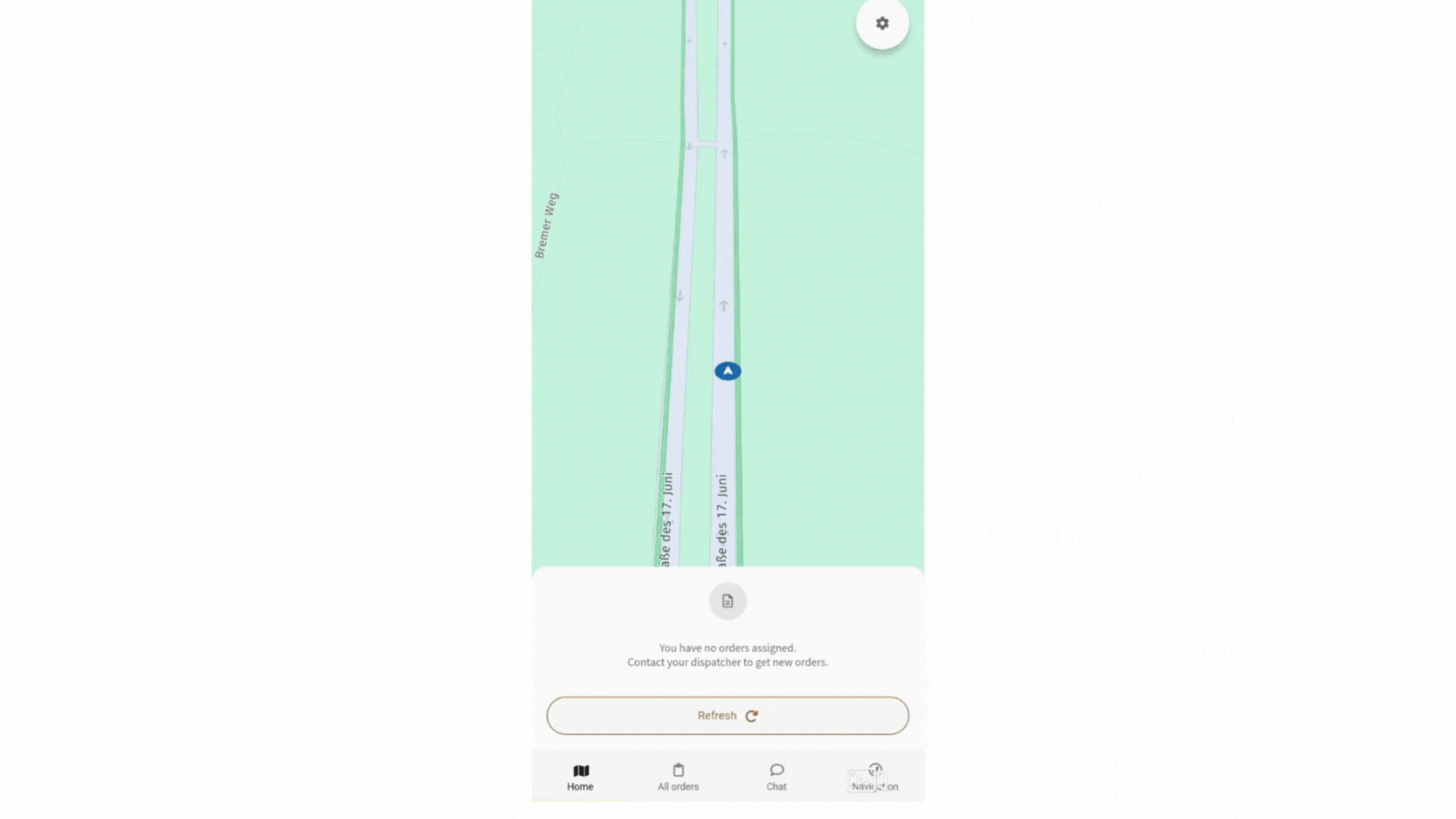
Schritte zur Navigation:
Schritt 1: Startbildschirm öffnen.
Stelle sicher, dass der aktuelle Auftrag angezeigt wird.
Schritt 2: Navigations-Button antippen.
Tippe auf den blauen Pfeil, um die Navigation zu starten.
Schritt 3: Navigations-App auswählen.
Wähle eine der installierten Apps. Für beste Ergebnisse wird IMPARGO Navigation empfohlen.
Die DriverApp unterstützt mehrere Lkw- und Standard-Navigationssysteme und bietet so Flexibilität für verschiedene Fahrer und Geräte.
Unterstützte Lkw-Navigations-Apps:
- IMPARGO Navigation
- TomTom GO (Truck-Version)
- TomTom GO Fleet
- Sygic
Unterstützte allgemeine Navigations-Apps:
- Google Maps
- Apple Karten
- Baidu Maps
- Amap (Gaode Maps)
- Waze
- Yandex Maps
- Yandex Navigator
- Citymapper
- Maps.me
- OsmAnd / OsmAnd+ (Android)
- 2GIS
- Tencent (QQ Maps)
- Here WeGo
- Petal Maps (Android)
Über das Zahnradsymbol oben rechts im Startbildschirm gelangst du zu den Einstellungen. Hier kannst du wichtige Funktionen für die Lkw-Navigation konfigurieren – darunter Offline-Karten, Standard-Navigations-Apps und Fahrzeugprofile.
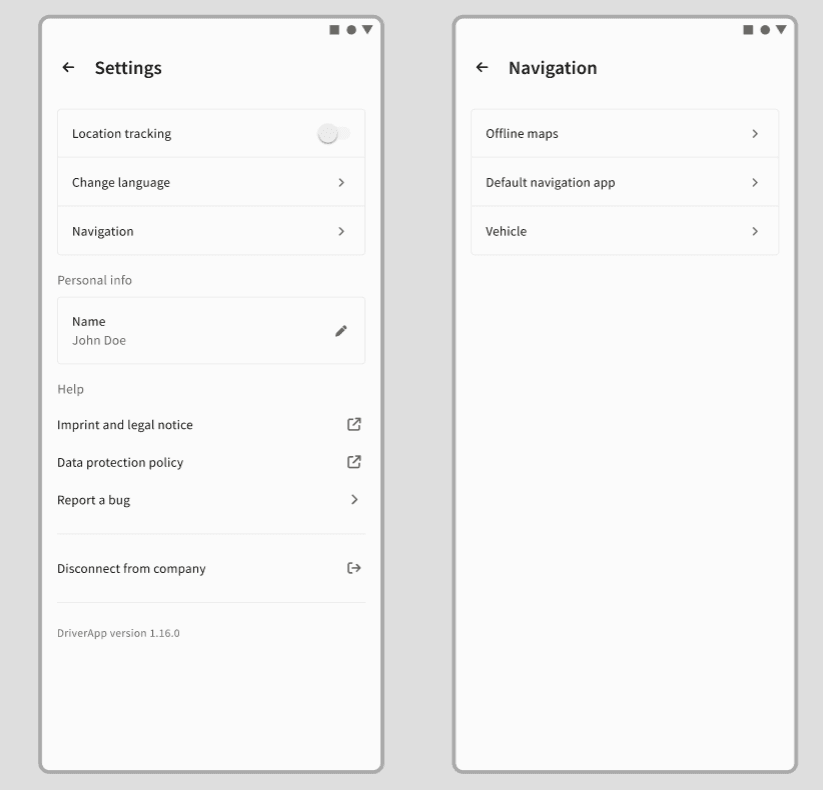
Schritte zur Konfiguration:
Schritt 1: Einstellungen öffnen.
Tippe auf das Zahnrad-Symbol auf dem Startbildschirm.
Schritt 2: Offline-Karten verwalten (demnächst verfügbar).
Lade Karten für bestimmte Länder oder Regionen herunter, um sie offline zu nutzen.
Schritt 3: Standard-Navigations-App festlegen.
Wähle das bevorzugte Navigationssystem aus.
Schritt 4: Fahrzeugprofile erstellen.
Gib lkw-spezifische Details ein wie:
- Achsenzahl
- Gesamtgewicht
- CO₂-Emissionsklasse
Vom Disponenten übermittelte Fahrzeugprofile werden in der DriverApp gespeichert und können bei Bedarf vom Fahrer angepasst werden, um sicherzustellen, dass die Route immer zu den Fahrzeuganforderungen passt.
Brauchen Sie Hilfe? Kontaktieren Sie unser Support-Team.
Die freie Navigation ist über den Navigations-Tab unten rechts erreichbar. Hier kannst du aus Parkplätzen, Tankstellen, Restaurants und mehr wählen oder eine Adresse manuell eingeben. Nach Auswahl eines Ziels werden Routenoptionen angezeigt, und die Navigation kann gestartet werden. Während der Navigation werden Ankunftszeit, verbleibende Zeit und Entfernung angezeigt. Sprachansagen können über das Lautsprechersymbol deaktiviert werden. Tempolimits und das aktuelle Routenprofil sind ebenfalls sichtbar.
So startest du die freie Navigation für Lkw:
Schritt 1: Navigation öffnen.
Öffne den Navigations-Tab unten rechts.
Schritt 2: Zieltyp auswählen.
Wähle z. B. Parkplatz, Tankstelle, Restaurant oder gib eine Adresse manuell ein.
Schritt 3: Adresse eingeben.
Gib das gewünschte Ziel ein.
Schritt 4: Route auswählen.
Wähle eine der vorgeschlagenen Routen aus.
Schritt 5: Navigation starten.
Starte die Navigation und überwache die angezeigten Informationen (Ankunftszeit, Entfernung usw.).
Auf dieser Seite
© IMPARGO 2025, Alle Rechte vorbehalten.